Отображение заголовков строк и столбцов на нескольких страницах в отчете с разбивкой на страницы (построитель отчетов)
Область применения: Построитель отчетов (SSRS)
Power BI конструктор отчетов построитель отчетов
в SQL Server Data Tools
Пользователь может указать, следует ли повторять заголовки строк и столбцов на каждой странице отчета с разбивкой на страницы для области данных табликса (таблица, матрица или список), которая занимает несколько страниц.
Управление строками и столбцами зависит от того, имеет ли область данных табликса заголовки групп. При выборе области данных табликса с заголовками групп точка отображает области табликса, как показано на следующем рисунке:
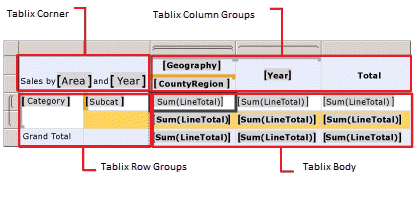
Заголовки групп строк и столбцов создаются автоматически при добавлении групп с помощью мастера создания таблицы или матрицы или мастера создания диаграмм, добавляя поля в область группирования или с помощью контекстных меню. Если область данных табликса содержит только область текста табликса и не содержит заголовков групп, строки и столбцы являются элементами табликса.
Для статических элементов можно отобразить строки, прилегающие к верхней части или столбцы, прилегающие к боковой части, на нескольких страниц.
Отображение заголовков строк на нескольких страницах
Щелкните правой кнопкой мыши дескриптор строки, столбца или угла области данных табликса, а затем выберите "Свойства табликса".
В разделе Заголовки строквыберите пункт Повторять строки заголовка на каждой странице.
Нажмите ОК.
Отображение заголовков столбцов на нескольких страницах
Щелкните правой кнопкой мыши дескриптор строки, столбца или угла области данных табликса, а затем выберите "Свойства табликса".
В разделе Заголовки столбцоввыберите пункт Повторять столбцы заголовка на каждой странице.
Нажмите ОК.
Отображение статической строки или столбца на нескольких страницах
В области конструктора выберите дескриптор строки или столбца области данных табликса. На панели группирования будут отображены группы столбцов и строк.
В правой части панели группирования щелкните стрелку вниз и выберите расширенный режим. В панели «Группы строк» отображаются иерархические статические и динамические члены для иерархии групп строк, а в панели «Группы столбцов» аналогично отображается иерархия групп столбцов.
Выберите статический элемент, соответствующий статическому элементу (строке или столбцу), который вы хотите оставаться видимым во время прокрутки. В панели «Свойства» отображаются свойства Элемент табликса .
Если панель "Свойства" не отображается, выберите вкладку "Вид" в верхней части окна построитель отчетов и выберите "Свойства".
В области свойств задайте значение RepeatOnNewPage значение True.
Задайте для KeepWithGroup значение After.
Повторите этот процесс для столько смежных элементов, сколько вы хотите повторить.
Просмотрите отчет.
При просмотре страницы отчета, которую занимает область данных табликса, статические элементы табликса повторяются на каждой странице.
Связанный контент
- Поиск, просмотр отчетов и управление ими (построитель отчетов и службы SSRS)
- Экспорт отчетов с разбивкой на страницы (построитель отчетов)
- Управление разрывами страниц, заголовками, столбцами и строками в отчетах с разбивкой на страницы (построитель отчетов)
- Отображение верхних и нижних колонтитулов с группой в отчетах с разбивкой на страницы (построитель отчетов)
- Сохраняйте заголовки видимыми при прокрутке отчета с разбивкой на страницы (построитель отчетов)